우수한 소프트웨어와 실용적인 튜토리얼
신경 필터란 무엇인가요?
신경 필터 개요
신경 필터 예 포토샵 필터 갤러리를 포함하는 새 작업 공간 어도비 벽돌 Sensei 기반의 머신 러닝은 어려운 워크플로우를 단 몇 번의 클릭으로 줄여줍니다. Neural Filters는 비파괴적인 생성 필터를 적용하고 몇 초 만에 창의적인 아이디어를 탐색할 수 있는 도구입니다. Neural Filters는 원본 이미지에는 존재하지 않는 새로운 맥락적 픽셀을 생성하여 이미지를 개선하는 데 도움을 줍니다.
신경 필터 범주
Photoshop에는 세 가지 유형의 신경망 필터가 포함되어 있습니다.
- 추천 에디션:다음은 출시된 필터입니다. 이 필터의 결과는 높은 기준을 충족하며 모든 법적, 신원 보호 및 포용 표준을 준수합니다. 추천 신경망 필터를 사용하려면 다음 페이지로 이동하세요.필터 > 신경망 필터 > 모든 필터 > 추천을 클릭한 다음 목록에서 하나를 선택하세요.
- 베타:이 필터는 테스트용입니다. 머신 러닝 모델이나 워크플로는 아직 개선 중이므로, 출력 결과가 예상과 다를 수 있다는 점을 인지하고 자유롭게 사용 및 테스트해 보시기 바랍니다. Neural Filters의 추천 버전을 사용하려면 다음 페이지로 이동하세요.필터 > 신경망 필터 > 모든 필터 > 베타을 클릭한 다음 목록에서 하나를 선택하세요.
- 곧 출시:이 필터는 아직 사용할 수 없지만 가까운 시일 내에 출시될 수 있습니다. 출시 예정 제품에 대한 자세한 내용은 다음 링크를 참조하세요.필터 > 신경망 필터 > 곧 출시그런 다음 목록에서 원하는 항목을 선택하여 자세한 정보를 확인하세요.
필터 이름을 클릭한 다음 클릭하세요.관심 있는가장 마음에 드는 필터에 투표하려면 버튼을 클릭하세요!

출력 옵션
편집 결과는 다음 방법 중 하나로 출력으로 저장됩니다.
- 현재 레이어 —현재 레이어에 필터를 파괴적으로 적용합니다.
- 새 레이어 - 필터를 새 레이어로 적용합니다.
- 새로운 레이어가 마스크됩니다 - 생성된 픽셀 출력 마스크로 새 레이어로 필터를 적용합니다.
- 스마트 필터 - 현재 레이어를 스마트 개체로 변환하고 편집 가능한 스마트 필터로 필터를 적용합니다.
- 새 문서 만들기 - 필터를 새로운 Photoshop 문서로 내보냅니다.
신경 필터 사용
시작하려면 클라우드에서 필터를 다운로드하고 편집을 시작하세요. 추천 필터와 테스트 필터는 신경망 필터 패널에서 필터 > 신경망 필터를 클릭하여 찾을 수 있습니다.
이제 모든 신경 필터(추천 및 베타 버전 모두)를 신경 필터 패널에서 한곳에서 확인할 수 있습니다. 필터 > 신경 필터 > 모든 필터 탭을 선택하세요. 향후 구현되기를 바라는 필터에 투표할 수도 있습니다.
또한, Neural Filters 패널의 Coming Soon 섹션에서 곧 출시될 Neural Filters 목록을 볼 수 있습니다.
모든 추천 및 베타 신경 필터는 신경 필터 > 모든 필터에서 확인하세요.
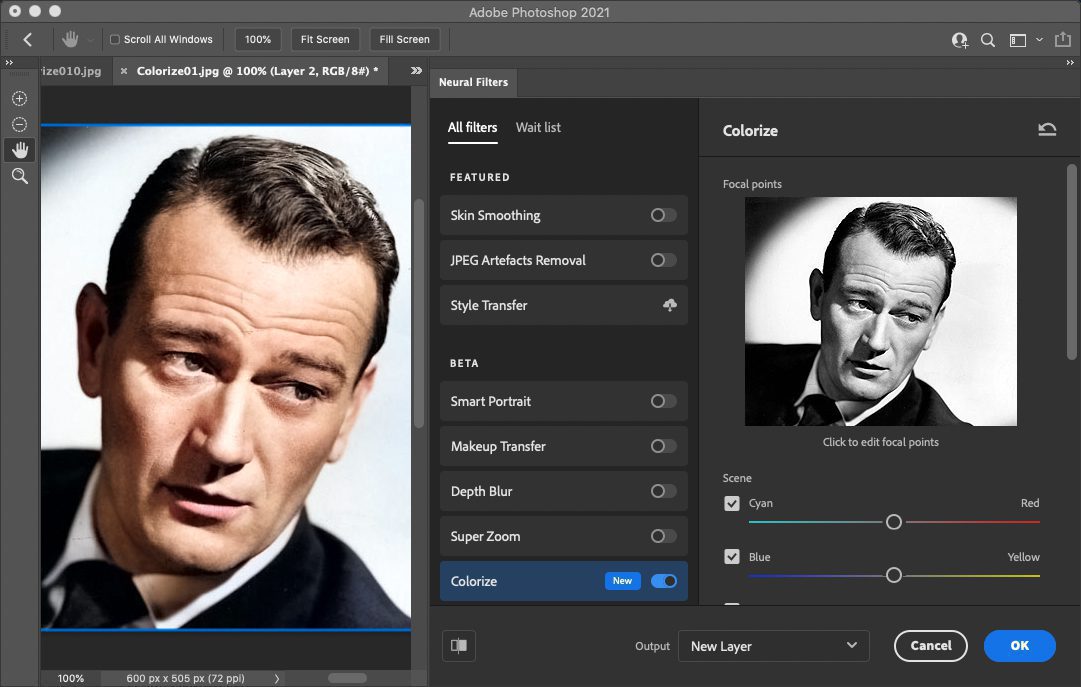
Photoshop에서 Neural Filters를 사용하려면 다음의 세 가지 간단한 단계를 따르세요.
신경 필터 방문
필터 > 신경망 필터로 이동합니다. 열리는 신경망 필터 패널에서 모든 필터를 사용하도록 선택할 수 있습니다.
아래 나열된 필터 중 하나.

클라우드에서 필요한 필터를 다운로드하세요
옆에 구름 모양 아이콘이 있는 필터는 처음 사용하기 전에 클라우드에서 다운로드해야 합니다. 사용하려는 필터를 다운로드하려면 구름 모양 아이콘을 클릭하세요.

필터 활성화 및 조정
필터를 켜고 오른쪽 패널의 옵션을 사용하여 원하는 효과를 만드세요.

Neural Filters를 다운로드하고 설치하세요
Neural Filters 기능을 위한 오프라인 설치 패키지를 다운로드, 설치 및 사용하는 방법에 대한 튜토리얼입니다.
신경 필터 신경 필터 다운로드
Neural Filters 오프라인 설치 패키지를 다운로드하려면 클릭하세요.
신경 필터 신경 필터 설치 튜토리얼
Neural Filters는 Adobe Sensei 기반입니다. 지금 다운로드하세요.신경 필터오프라인 설치 패키지입니다. 다운로드 후 Photoshop2022에서 Adobe 계정에 로그인해야 합니다. Adobe 계정이 없으신 경우, 로그인 인터페이스에서 계정을 등록하실 수 있습니다.
Photoshop2022에서 도움말 메뉴를 클릭한 다음 로그인을 클릭합니다.


Adobe 계정 등록은 Photoshop2022 소프트웨어 사용에 영향을 미치지 않습니다. 안심하고 등록하세요. 당분간 휴대폰 번호를 추가하지 않으셔도 됩니다. Adobe 계정에 성공적으로 로그인한 후, 사진 열기를 테스트해 보세요.


필터에서 '신경망 필터'를 클릭하세요. 신경망 필터가 회색이고 선택할 수 없는 경우, 신경망 필터를 사용해야 합니다. 플러그인설치하다.
Photoshop2022를 닫은 후 오프라인 패키지를 설치하세요. 플러그인데이터.exe 파일을 C 드라이브의 사용자 디렉토리에 있는 AppData 폴더로 복사합니다.
참고: AppData 폴더는 숨겨진 폴더이므로 컴퓨터에서 숨겨진 폴더를 표시하도록 설정해야 합니다.

폴더에서 보기를 클릭하고 오른쪽 옵션에서 숨김 항목을 선택하거나, 옵션을 클릭하고 폴더 옵션에서 숨김 파일, 폴더 및 드라이브 표시를 선택합니다.
할 것이다 플러그인데이터.exe PluginData 폴더에 복사하고 설치를 클릭한 후 압축 해제된 파일을 PluginData 디렉토리에 저장하거나 다른 위치에 설치할 수 있습니다.압축 해제그런 다음 압축을 푼 파일을 PluginData 디렉토리에 복사합니다.
C:\컴퓨터 이름\AppData\Roaming\Adobe\UXP\PluginsStorage\PHSP\23\Internal\com.adobe.nfp.gallery\PluginData







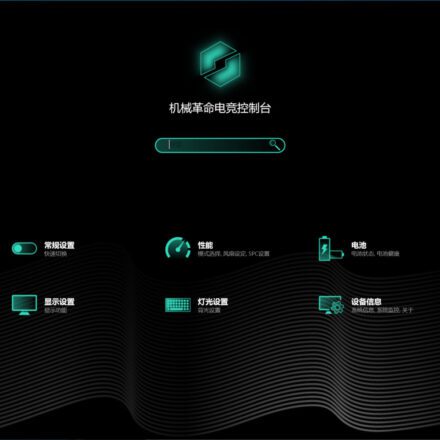
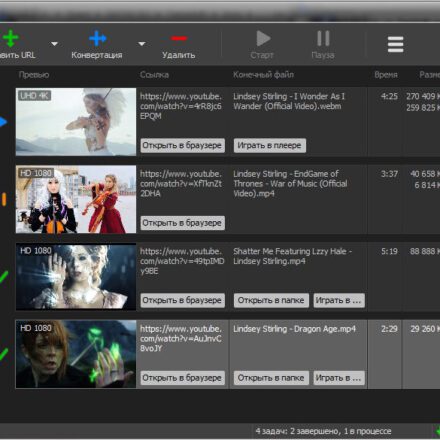

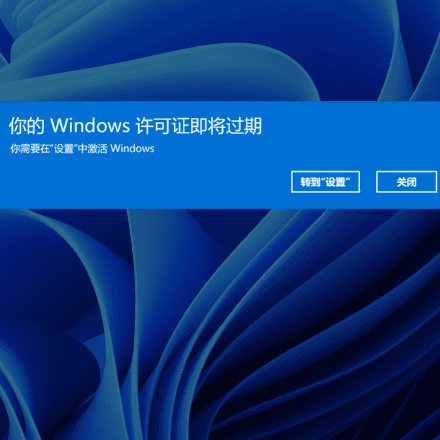
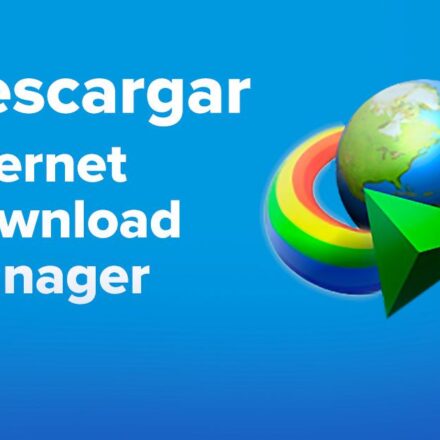

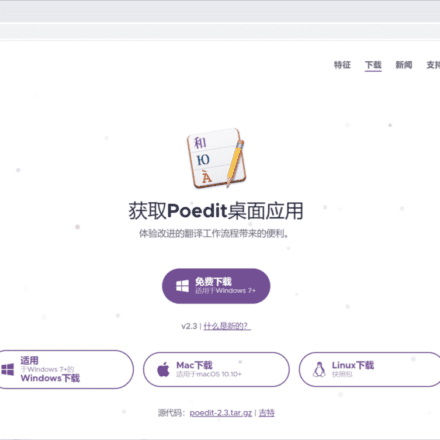
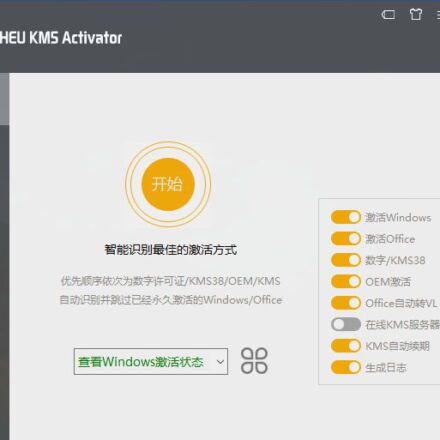
놀라운